
Admettons-le, nous stockons tous des centaines de fichiers et documents importants et sensibles sur notre ordinateur. Des informations bancaires aux documents fiscaux, nous conservons tous des éléments sensibles sur nos ordinateurs.
Si vous suivez les meilleures pratiques de sécurité pour protéger votre ordinateur contre les menaces de sécurité et les acteurs malveillants, vous n’avez pas à vous inquiéter de compromettre des fichiers. Cependant, si vous n’utilisez aucun outil de sécurité pour Windows, vous devez au moins protéger par mot de passe vos dossiers importants.
Sous Windows 11, vous bénéficiez d’une fonction de protection par mot de passe appelée BitLocker. BitLocker est une excellente fonctionnalité de sécurité, mais il ne peut protéger que les lecteurs par mot de passe, pas les fichiers ou les dossiers. Par conséquent, si vous souhaitez protéger vos dossiers par mot de passe sous Windows, vous devez créer un fichier de commandes ou utiliser un logiciel tiers.
Lire également : Comment masquer des fichiers, des dossiers & Drives dans Windows 11
Meilleures façons de protéger par mot de passe les dossiers dans Windows 11
Ainsi, dans cet article, nous allons répertoriez quelques-unes des meilleures façons de protéger les dossiers par mot de passe sous Windows 11. Les méthodes seront simples; suivez-les simplement comme mentionné. Commençons.
1) Créez un casier basé sur du texte
Sous Windows 11, vous pouvez créer un verrou de dossier basé sur du texte pour protéger les dossiers par mot de passe. Voici comment vous pouvez protéger par mot de passe les dossiers sur un ordinateur Windows 11.
1. Tout d’abord, ouvrez n’importe quel dossier, cliquez avec le bouton droit sur un espace vide et sélectionnez Nouveau> Document texte.
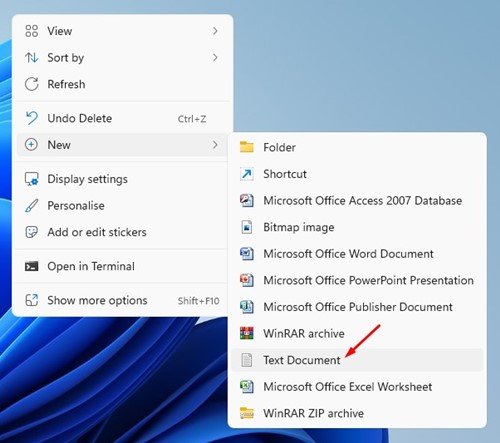
2. Sur le document texte, saisissez le script suivant :
@ECHO OFF if EXIST”Control Panel.{21EC2020-3AEA-1069-A2DD-08002B30309D}”goto UNLOCK if NOT EXIST Private goto MDPrivate :CONFIRM echo Êtes-vous sûr de verrouiller ce dossier ? (Y/N) set/p”cho=>” if %cho%==Y goto LOCK if %cho%==y goto LOCK if %cho%==n goto END if %cho%==N goto END echo Choix invalide. goto CONFIRM :LOCK ren Private”Control Panel.{21EC2020-3AEA-1069-A2DD-08002B30309D}” attrib +h +s”Panneau de configuration.{21EC2020-3AEA-1069-A2DD-08002B30309D}” echo Dossier verrouillé aller à la fin : DÉVERROUILLER echo Entrez le mot de passe pour déverrouiller votre dossier sécurisé set/p”pass=>” if NOT %pass%==your_password goto FAIL attrib-h-s”Panneau de configuration.{21EC2020-3AEA-1069-A2DD-08002B30309D}” ren”Panneau de configuration.{21EC2020-3AEA-1069-A2DD-08002B30309D}”Privé echo Dossier déverrouillé avec succès aller à la fin : ÉCHEC echo Mot de passe invalide goto end :MDPrivate md Private echo Private créé avec succès goto End :Fin
Important : Remplacez le votre_mot de passe dans la ligne”si PAS %pass%==votre_mot de passe goto FAIL”par le mot de passe que vous souhaitez définir.
3. Une fois cela fait, cliquez sur le bouton Fichier et sélectionnez ‘Enregistrer sous’
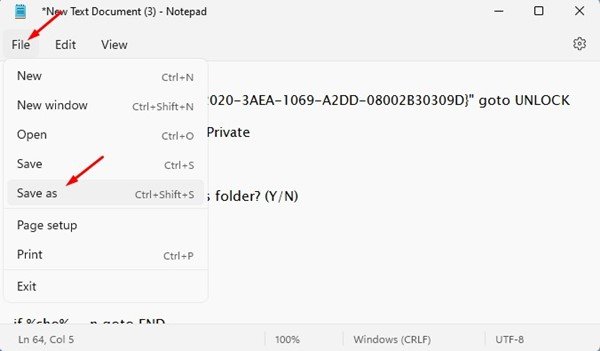
4. Dans le type de fichier, sélectionnez “Tous les fichiers”. Dans le nom du fichier, tapez ce que vous voulez. Ici, nous avons nommé notre fichier TechviralLocker.bat.
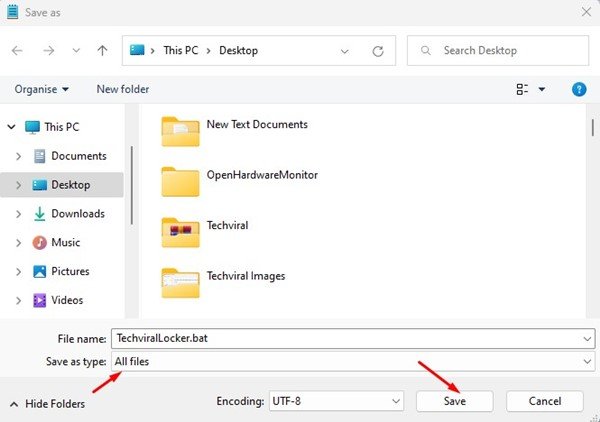
Important : Vous pouvez nommer le fichier comme vous le souhaitez, mais incluez l’extension.bat à la fin.
5. Maintenant, vous trouverez le nouveau fichier BAT. Double-cliquez sur le fichier BAT que vous avez créé pour créer un casier de dossier. Vous trouverez maintenant un dossier nommé TechviralLocker.
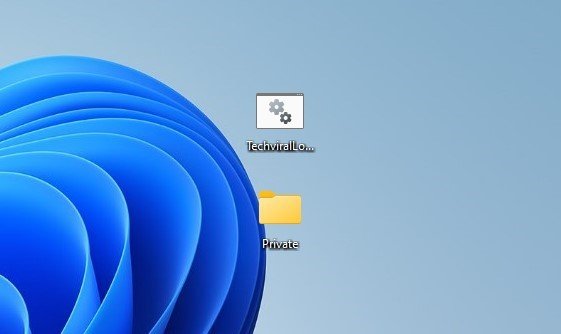
6. Vous pouvez placer vos fichiers importants dans ce dossier. Une fois cela fait, double-cliquez à nouveau sur le fichier BAT. L’invite de commande vous demandera si vous souhaitez verrouiller votre dossier. Tapez Y et appuyez sur le bouton Entrée.
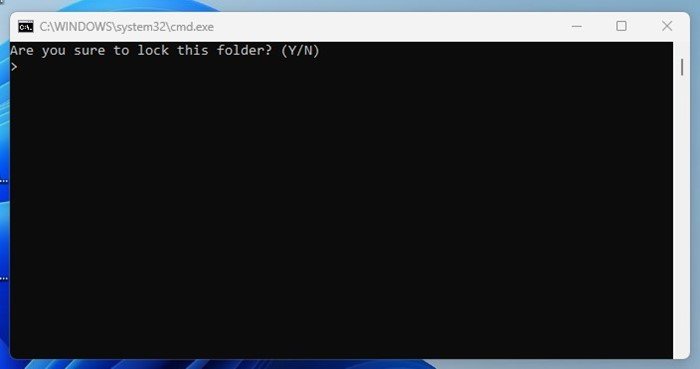
7. Le dossier où vous avez stocké votre fichier important disparaîtra. Pour restaurer le dossier, double-cliquez sur le fichier BAT et entrez votre mot de passe. Cela ramènera le dossier à nouveau.
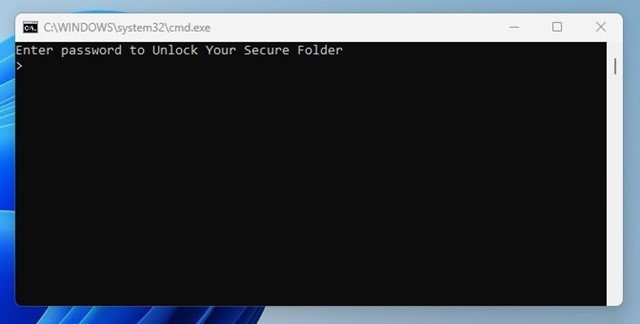
C’est tout ! C’est ainsi que vous pouvez créer un casier de dossier basé sur du texte sur Windows 11.
2) Protégez les dossiers par mot de passe à l’aide de WinRAR
Vous pouvez même utiliser le populaire outil de compression de fichiers WinRAR pour protéger vos dossiers par mot de passe. Voici comment protéger par mot de passe les dossiers à l’aide de WinRAR sur un PC.
1. Tout d’abord, téléchargez et installez WinRAR sur votre ordinateur Windows 11.
2. Accédez maintenant au dossier que vous souhaitez verrouiller. Faites un clic droit sur le dossier et sélectionnez Afficher plus d’options > Ajouter à l’archive
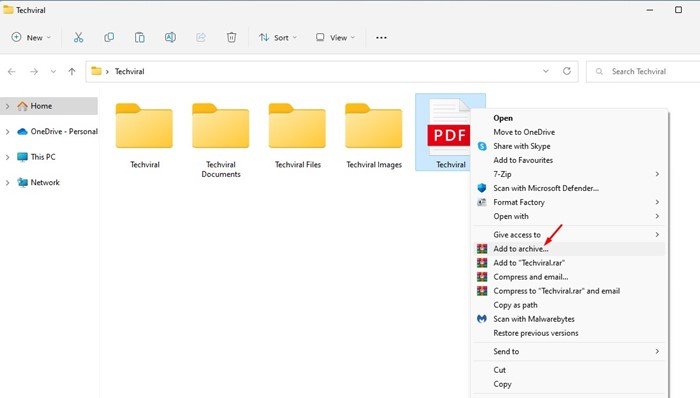
3. Dans la fenêtre Archiver, cliquez sur le bouton Définir le mot de passe.
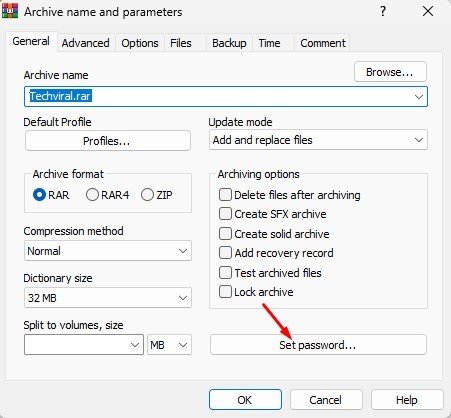
4. Vous devez saisir et ressaisir le mot de passe que vous souhaitez utiliser. Une fois cela fait, cliquez sur le bouton Ok.
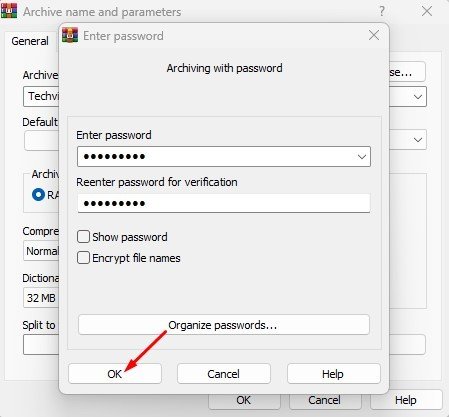
5. Dans la fenêtre principale, cliquez sur le bouton OK.
6. Maintenant, vous trouverez un fichier RAR portant le même nom que votre dossier d’origine. Après avoir le fichier RAR, vous devez supprimer votre dossier d’origine. Désormais, chaque fois que quelqu’un essaie d’extraire le fichier RAR, il doit entrer le mot de passe.
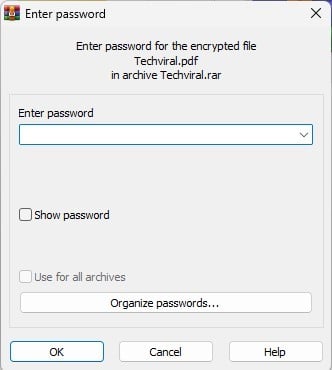
C’est tout ! Voici comment vous pouvez protéger par mot de passe les dossiers dans Windows 11 via WinRAR.
3) Masquer les fichiers, dossiers et lecteurs dans Windows 11
Eh bien, Windows 11 vous permet même de masquer des fichiers, des dossiers et des lecteurs en quelques étapes simples. Cacher est très différent de verrouiller. Le masquage empêche vos dossiers d’apparaître à un emplacement où ils sont enregistrés.
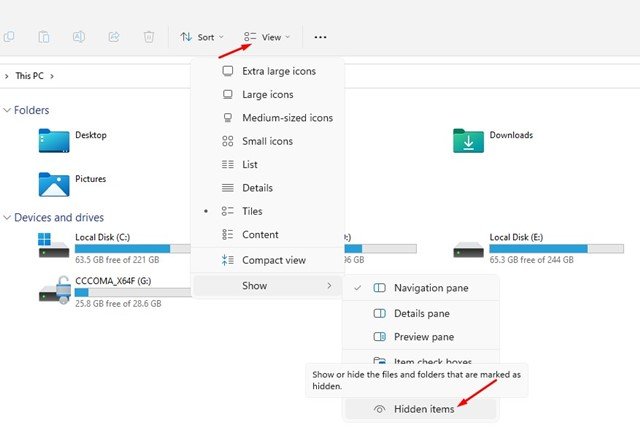
Cependant, le masquage peut être la meilleure option si vous ne souhaitez pas vous fier à des outils ou à des scripts tiers pour verrouiller vos dossiers. Nous avons partagé un guide détaillé sur masquer des fichiers, des dossiers et des lecteurs dans Windows 11. Assurez-vous de suivre ce guide pour explorer les étapes.
4) Utilisez un casier de dossier tiers pour Windows
Il existe de nombreux dossiers gratuits et payants casiers disponibles pour le système d’exploitation Windows. La plupart des outils de verrouillage de dossiers sont compatibles avec le nouveau Windows 11 et peuvent vous aider à protéger par mot de passe n’importe quel dossier.
Vous pouvez les utiliser pour protéger par mot de passe tous les fichiers ou dossiers stockés sur votre disque dur/SSD. Cependant, le problème avec les casiers de dossiers tiers est qu’ils essaient souvent d’installer des logiciels publicitaires sur votre système. Assurez-vous donc de récupérer les casiers de dossiers pour Windows à partir de sources fiables.
Ce sont donc les quelques meilleures façons de protéger les dossiers par mot de passe dans le dernier système d’exploitation Windows 11. Si vous connaissez d’autres moyens de protéger les dossiers par mot de passe, faites-le nous savoir dans les commentaires ci-dessous.
